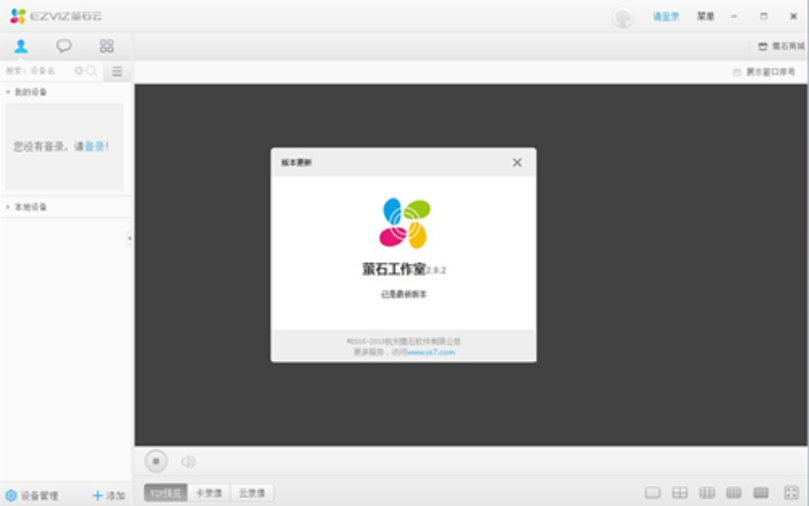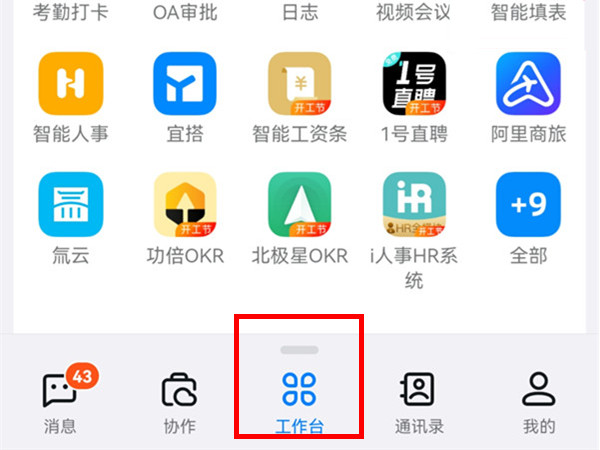小伙伴们知道Microsoft Visio如何新建网站图吗?今天小编就来讲解Microsoft Visio新建网站图的方法,感兴趣的快跟小编一起来看看吧,希望能够帮助到大家呢。
第一步:首先我们打开安装好的Microsoft Visio软件,然后选择新建一个图标。单击【新建】——【Web 图标】——【网站图】(如图所示)。
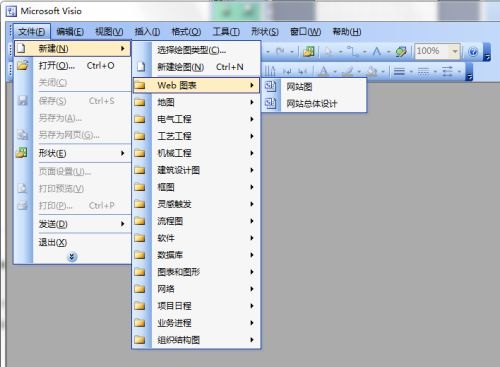
第二步:选择新建网站图标后,会让我们输入一些信息,我们输入详细地址即可。如果你有其他设置可单击【设置】按钮进行设置(如图所示)。
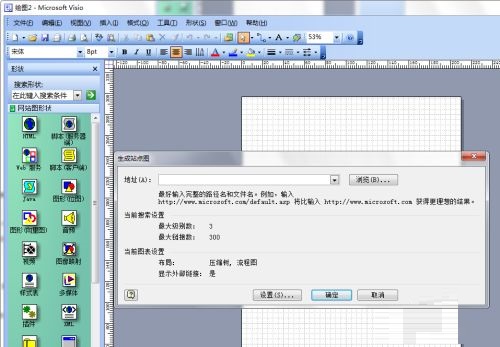
第三步:Microsoft Visio正在创建网站图的过程中,请耐心等待(如图所示)。

第四步:最后,网站图生成完毕,如果你想操作加入其他元素信息可在左侧功能栏处选择添加图片、代码、脚本、音频、图片等(如图所示)。
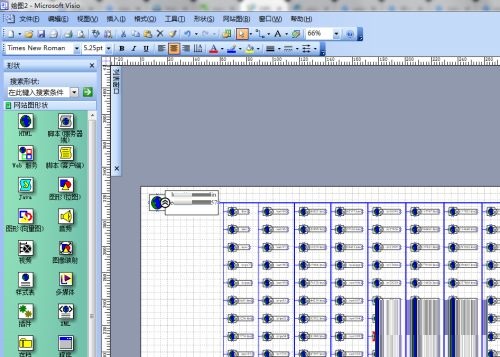
以上就是小编给大家带来的Microsoft Visio如何新建网站图的全部内容,希望能够帮助到大家哦。
- THE END -
最后修改:2024年5月11日
非特殊说明,本博所有文章均为博主原创。
如若转载,请注明出处:https://sojiaocheng.cn/35167.html